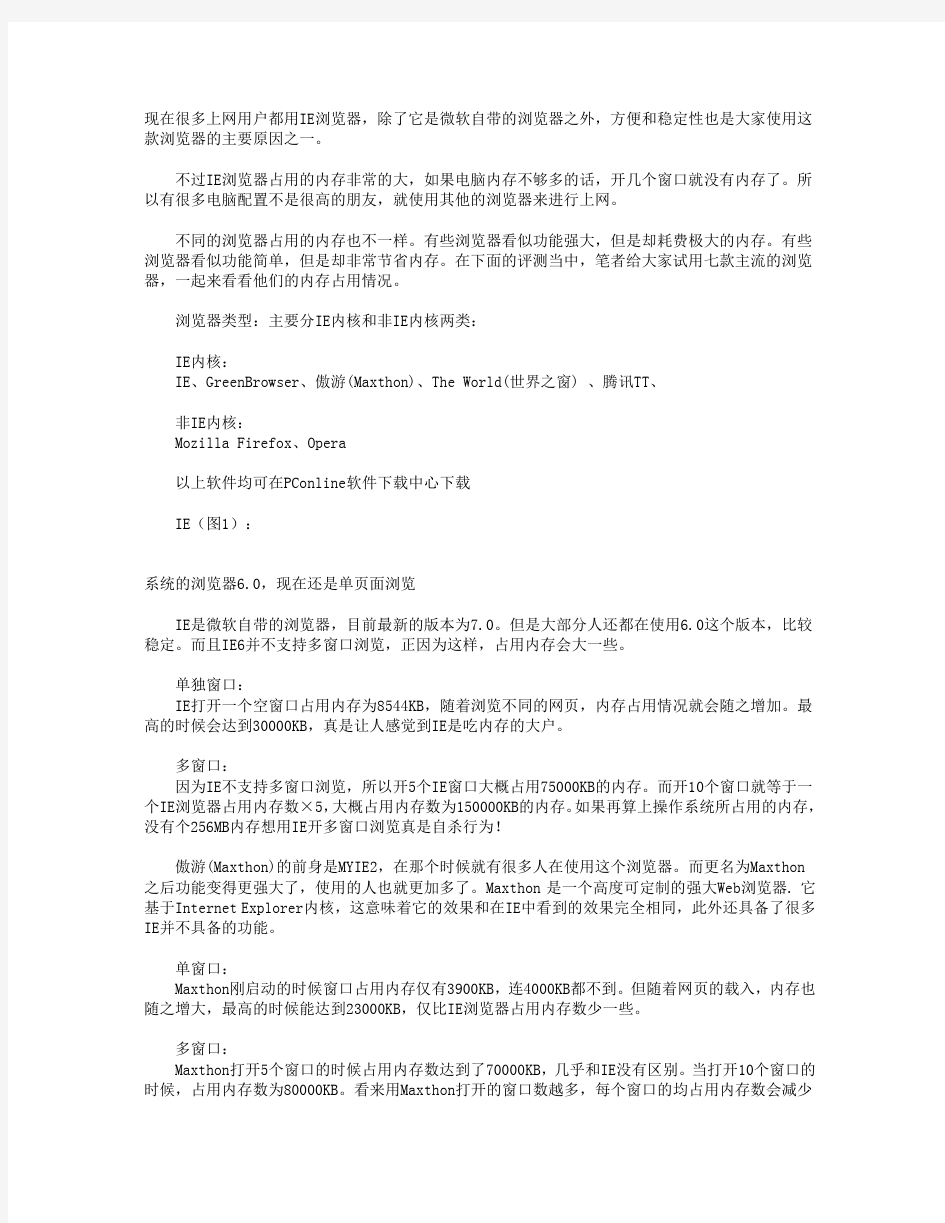
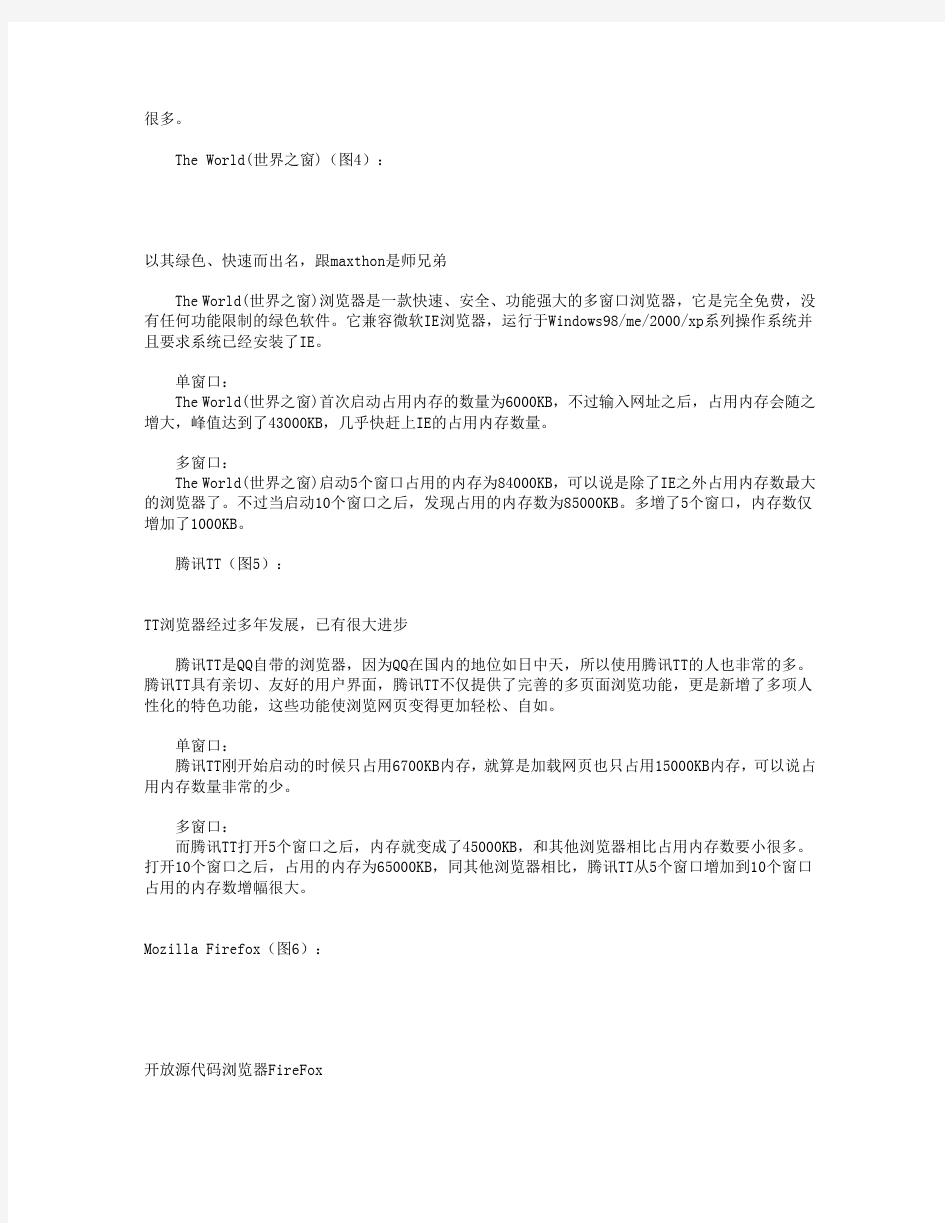
现在很多上网用户都用IE浏览器,除了它是微软自带的浏览器之外,方便和稳定性也是大家使用这款浏览器的主要原因之一。
不过IE浏览器占用的内存非常的大,如果电脑内存不够多的话,开几个窗口就没有内存了。所以有很多电脑配置不是很高的朋友,就使用其他的浏览器来进行上网。
不同的浏览器占用的内存也不一样。有些浏览器看似功能强大,但是却耗费极大的内存。有些浏览器看似功能简单,但是却非常节省内存。在下面的评测当中,笔者给大家试用七款主流的浏览器,一起来看看他们的内存占用情况。
浏览器类型:主要分IE内核和非IE内核两类:
IE内核:
IE、GreenBrowser、傲游(Maxthon)、The World(世界之窗) 、腾讯TT、
非IE内核:
Mozilla Firefox、Opera
以上软件均可在PConline软件下载中心下载
IE(图1):
系统的浏览器6.0,现在还是单页面浏览
IE是微软自带的浏览器,目前最新的版本为7.0。但是大部分人还都在使用6.0这个版本,比较稳定。而且IE6并不支持多窗口浏览,正因为这样,占用内存会大一些。
单独窗口:
IE打开一个空窗口占用内存为8544KB,随着浏览不同的网页,内存占用情况就会随之增加。最高的时候会达到30000KB,真是让人感觉到IE是吃内存的大户。
多窗口:
因为IE不支持多窗口浏览,所以开5个IE窗口大概占用75000KB的内存。而开10个窗口就等于一个IE浏览器占用内存数×5,大概占用内存数为150000KB的内存。如果再算上操作系统所占用的内存,没有个256MB内存想用IE开多窗口浏览真是自杀行为!
傲游(Maxthon)的前身是MYIE2,在那个时候就有很多人在使用这个浏览器。而更名为Maxthon 之后功能变得更强大了,使用的人也就更加多了。Maxthon 是一个高度可定制的强大Web浏览器. 它基于Internet Explorer内核,这意味着它的效果和在IE中看到的效果完全相同,此外还具备了很多IE并不具备的功能。
单窗口:
Maxthon刚启动的时候窗口占用内存仅有3900KB,连4000KB都不到。但随着网页的载入,内存也随之增大,最高的时候能达到23000KB,仅比IE浏览器占用内存数少一些。
多窗口:
Maxthon打开5个窗口的时候占用内存数达到了70000KB,几乎和IE没有区别。当打开10个窗口的时候,占用内存数为80000KB。看来用Maxthon打开的窗口数越多,每个窗口的均占用内存数会减少
很多。
The World(世界之窗)(图4):
以其绿色、快速而出名,跟maxthon是师兄弟
The World(世界之窗)浏览器是一款快速、安全、功能强大的多窗口浏览器,它是完全免费,没有任何功能限制的绿色软件。它兼容微软IE浏览器,运行于Windows98/me/2000/xp系列操作系统并且要求系统已经安装了IE。
单窗口:
The World(世界之窗)首次启动占用内存的数量为6000KB,不过输入网址之后,占用内存会随之增大,峰值达到了43000KB,几乎快赶上IE的占用内存数量。
多窗口:
The World(世界之窗)启动5个窗口占用的内存为84000KB,可以说是除了IE之外占用内存数最大的浏览器了。不过当启动10个窗口之后,发现占用的内存数为85000KB。多增了5个窗口,内存数仅增加了1000KB。
腾讯TT(图5):
TT浏览器经过多年发展,已有很大进步
腾讯TT是QQ自带的浏览器,因为QQ在国内的地位如日中天,所以使用腾讯TT的人也非常的多。腾讯TT具有亲切、友好的用户界面,腾讯TT不仅提供了完善的多页面浏览功能,更是新增了多项人性化的特色功能,这些功能使浏览网页变得更加轻松、自如。
单窗口:
腾讯TT刚开始启动的时候只占用6700KB内存,就算是加载网页也只占用15000KB内存,可以说占用内存数量非常的少。
多窗口:
而腾讯TT打开5个窗口之后,内存就变成了45000KB,和其他浏览器相比占用内存数要小很多。打开10个窗口之后,占用的内存为65000KB,同其他浏览器相比,腾讯TT从5个窗口增加到10个窗口占用的内存数增幅很大。
Mozilla Firefox(图6):
开放源代码浏览器FireFox
Mozilla Firefox是一个自由的、开放源码的浏览器。而且这个浏览器除了适用于Windows之外,还适用于Linux 和 MacOS X平台。它体积小速度快,还有其它一些高级特征, 主要特性有:标签式浏览,使上网冲浪更快。可以禁止弹出式窗口、自定制工具栏、扩展管理、更好的搜索特性和快速而方便的侧栏等。
单窗口:
Mozilla Firefox打开一个窗口的占用内存为17800KB,载入网页之后的内存占有率为28000KB,整体占用内存量还算可以。
多窗口:
Mozilla Firefox开5个Mozilla Firefox窗口大概占用内存数为100000KB。如果开10个窗口为200000KB,也是吃内存大户。
Opera(图7):
Opera的体积非常的小,不过虽然它的功能小,但功能上一点没有缩水。支持 frames ,方便的缩放功能,多窗口,可定制用户界面,高级多媒体特性,标准和增强 HTML 等等。对于较慢的 PC 机,它是个快速的浏览器。
单窗口:
Opera 打开一个窗口的占用的内存为14000KB左右,载入网页之后发现内存的占有率没有明显的变化,这和其他浏览器有明显的不同。
多窗口:
用Opera打开5个窗口占用的内存为55000KB,表现中规中矩。当打开10个窗口的时候为75000KB,由此可见Opera在打开多窗口的情况下还是很节省内存的。
总结:
经过上面的评测,我们发现在开单窗口的时候IE、腾讯TT和Opera这三个浏览器比较节省内存,而The World最占内存。如果你上网习惯只开一个窗口浏览网页,那么IE、腾讯TT和Opera这三个浏览器是一个不错的选择(图8)。
IE、腾讯TT和Opera在这个项目不相伯仲 (+上图可点击放大)
而打开5个窗口的时候,发现其他浏览器占用内存数明显提高,只有腾讯TT依旧保持很低的占用内存数。如果要是平时同时浏览4~5个网站的话,腾讯TT是首选。
腾讯TT在这个项目中占用内存最少
当打开10个窗口的时候,各个浏览器平均窗口占用内存数都大幅下降,只有IE和Firefox的占用内存数大幅上升,这跟它们不支持多窗口浏览的原因吧。在这其中腾讯TT依然是占用内存最小的浏览器,甚至比一些浏览器开5个窗口占用内存数还要低很多。
FireFox的内存占用真是让人吃惊 (+上图可点击放大)
总体上来说,如果自己的电脑内存不是很富裕的话,建议不要使用不支持多窗口的浏览器,这样会占用大量内存。如果不考虑浏览器的其他功能,就是想节省一部分内存,建议使用腾讯TT浏览器。无论是开单窗口还是多窗口,都占用极小的内存。
(注:上面的评测在Windows XP SP2下进行测试。每次测试为5次平均数值,内存为256MB。由于机器配置和操作系统有所不同,肯定会有一定的误差和波动)。
浏览器简介 浏览器是最经常使用到的客户端程序. 浏览器最核心的部分是渲染引擎(Rendering Engine),我们一般习惯称之为“浏览器内核”,其负责解析网页语法(如标准通用标记语言的子集HTML、JavaScript)并渲染、展示网页。因此,所谓的浏览器内核通常也就是指浏览器所采用的渲染引擎,渲染引擎决定了浏览器如何显示网页的内容以及页面的格式信息。不同的浏览器内核对网页编写语法的解析也有所不同,因此同一网页在不同的内核浏览器里的渲染、展示效果也可能不同。 一、内核区分 1. IE内核。包括360安全浏览器、IE、 Green browser、 Maxthon2、世界之窗、刚开始的搜狗浏览器。 2. Chrome内核。如 Chrome浏览器。 3. Firefox。火狐浏览器,适合开发人员调试,但一般人平时用比较慢,打开浏览器就超过1分钟。 4. 双核(IE和chrome/web kit内核)。双核的意思是一般网页用chrome内核(即web kit或高速模式)打开,网银等指定的网页用IE内核打开。如360高速浏览器,搜狗高速浏览器,并不是1个网页同时用2个内核处理。 二、IE内核浏览器相对于非IE内核浏览器(如chrome,firefox,双核浏览器)有如下区别点: 1、只有IE内核才能打开所有网页 在中国,只有IE内核浏览器才能兼容所有网页(正常打开所有网页), 因为在中国,IE市场份额最大,所有网站开发者及其老板,都会做到其网站在IE浏览器下正常显示, 在网站最下面会写上: 推荐用IE浏览器浏览本网页, 意思就是兼容IE内核的浏览器. 由于开发时间及测试人力,时间的限制,很多网站并没有兼容非IE内核的浏览器, 所以在chrome内核及双核浏览器(一般用chrome内核浏
IE浏览器的使用 1.实验目的与要求 (1)通过使用WWW服务,充分了解与WWW相关的概念和协议,如HTTP、URL等。 (2)熟练使用WWW浏览器,掌握WWW的浏览技巧。 (3)了解并熟悉使用一种浏览器(IE)。 (4)使用搜索引擎查找“迅雷”软件(Netants.exe)并将之下载到本地硬盘中。 2.实验内容与步骤 (1)实验环境 软件环境:Windows XP、Internet Explore 6.0。 硬件环境:计算机。 网络环境:要求本地网络连接到Internet上。 (2)启动浏览器 尝试使用至少3种方式启动网页浏览器。例如: 从操作系统桌面双击IE浏览器图标,启动IE浏览器。 从屏幕底部任务栏单击浏览器图标,启动IE浏览器。 从“开始”→“所有程序”中单击浏览器图标,启动IE浏览器。 从“开始”的快捷菜单单击浏览器图标,启动IE浏览器。 从资源管理器中选择IE浏览器双击运行。 从“开始”→“运行”中选择IE浏览器来运行。 (3)浏览 在学习如何浏览之前,先打开IE浏览器,了解一下浏览器的屏幕组成。IE 6.0浏览器界面主要包括标题栏、菜单栏、工具栏、主窗口和状态栏。 标题栏:屏幕的最上一行是标题栏,其上显示了当前浏览的网页的名称或者是IE 6.0所显示的超文本文件的名称。右上方是常用的“最小化”、“还原”和“关闭”按钮。 菜单栏:位于标题栏下方,其上有“文件”、“编辑”、“查看”等6项,它包括了IE 6.0的所有命令,以后将陆续介绍。 工具栏:即“查看”菜单中的“工具栏”命令中的3个选项:标准按钮、地址栏和链接。 从“查看”菜单中,选择“工具栏”中的“标准按钮”命令(在其前面有“√”),就出现了工具栏。标准按钮中包括了最常用的菜单项的快捷键。 从“查看”菜单中,选择“工具栏”中的“地址栏”和“链接”命令(在其前面有“√”),就出现了地址栏和链接。地址栏用于输入和显示当前浏览器正在浏览的网页地址。用户只要输入 要访问的网页的地址,就可以访问该网站了。单击“链接”右边的“>>”按钮,出现的链接栏中 包含了常用的几个站点,包括Hotmail站点和Microsoft的站点,直接单击这些按钮,就可以访问 这些网站。 主窗口:IE 6.0屏幕的主要部分用来显示网页信息,包括文本信息、图像、链接等。 状态栏:状态栏位于屏幕的最下方,自左向右,一般分为3个部分。最左边的方框用来显 示各种提示信息,如正在浏览的网页地址、IP地址、链接文件的名称以及已经连接或正在 连接等状态信息。左边第二个框用来显示工作的方式,也即当前浏览是脱机浏览还是上网 浏览。最右边的框用来显示当前主页所在的工作区域。 浏览的最简单也是最直接的方法就是直接在地址栏中输入要浏览的网页地址。如在地址栏中 输入“https://www.doczj.com/doc/622168491.html,”,然后按回车键,就可以浏览新浪网的主页了。 (4)访问历史记录 ①访问刚刚访问过的网页。
常见浏览器对比 常见的浏览器有Internet Explorer (IE浏览器的衍生浏览器比较多:它们以IE为内核,然后优化外观,增加部分功能。常见的有:360浏览器、世界之窗浏览器、傲游浏览器(双内核)、搜狗浏览器(双内核)、TT浏览器。)Firefox浏览器、Chrome浏览器、Opera 浏览器、Safari浏览器。 近日,美国著名的市场调查公司StatCounter发布了四月份全球浏览器排行榜前五名。在全球范围内,IE排名第一,Firefox位居第二,排行三四五名的依次分别为Chrome、Safari 和Opera;在我国,IE以绝对的优势胜出位列第一,排名第二的是Chrome,三四五名则分别为 Maxthon、Firefox和Safari,它们的市场份额分别如下: 全球范围内: 1. IE - 44.58% 2. Firefox - 29.67% 3. Chrome - 18.24% 4. Safari - 5.05% 5. Opera - 1.92% 6. Other - 0.55% 我国: 1. IE - 87.35% 2. Chrome - 4.41% 3. Maxthon - 3.79% 4. Firefox - 3.28% 5. Safari - 0.61% 6. Other - 0.56% 一主流浏览器介绍 1、IE浏览器 IE浏览器是微软公司(Microsoft)出品的老牌浏览器:诞生于1995年。现在市场占有率排名第一。自2004年以来市场占有率开始下滑。我们现在一般所见的IE版 IE6,IE7,IE8,IE9。 由于最初是靠和Windows捆绑获得市场份额,且不断爆出重大安全漏洞,本身执行效率不高,不支持W3C标准,Internet Explorer一直被人诟病,但不得不承认它为互联网的发展做出了贡献。 内核:IE浏览器使用Trident的内核,该内核程序在1997年的IE4中首次被采用,是微软在Mosaic代码的基础之上修改而来的,并沿用到目前的IE9。Trident实际上是一款开放的内核,其接口内核设计的相当成熟,因此才有许多采用IE内核而非IE的浏览器涌现。由于微软很长时间都并没有更新Trident内核,这导致了两个后果:一是Trident内核曾经几乎与W3C标准脱节(2005年),二是Trident内核的大量 Bug等安全性问题没有得到及时解决 IEInternet Explorer是一款招致非常多批评的网页浏览器,大部分批评都集中在其安全架构以及对开放标准的支持程度上。Internet Explorer 最主要都是被批评其安全性。很多间谍软件,广告软件及电脑病毒横行网络是因为 Internet Explorer 的安全漏洞及安全
网络 用来完成网络调用,如http请求。 Native UI 用来绘制类似组合选择框及对话框等基本组件,具有不特定于某个平台的通用接口,底层使用操作系统的用户接口。 数据存储 属于持久层,浏览器需要在硬盘中保存类似cookie的各种数据。 平常大家讨论最热闹的就是浏览器内核,因为它关乎到我们前端工程师们所设计的界面是否如我们心中的模样展示在各个浏览器中。 虽然现在我们知道的浏览器有很多,除了上篇文章介绍的5大主浏览器,还有许多国产浏览器,例如360,遨游,世界之窗,UC,搜搜……,虽然浏览器厂家很多,但是这些浏览器会各自选择适合自己的开源内核。 我知道的浏览器内核: Trident 是Windows搭载的网页浏览器即IE的内核。1997年在IE4中使用。 1993年,NCSA将Mosaic的商业运营权转售给了Spyglass公司。 最早的IE1(1994年)版本号为4.40.308,因为当时微软还没有买下Spyglass Mosaic的源码,到了IE2和IE3,微软同时注明了版本2(4.40.516)和版本3(4.70.1158),表明IE即将成为微软专属软件。直到IE4成为微软专属软件。它采用的排版引擎(俗称内核)为Trident。 IE6、IE7、IE8(Trident 4.0)、IE9(Trident 5.0)、IE10(Trident 6.0) 实际上是一款开放的内核,其接口内核设计的相当成熟,因此才有许多采用IE内核而非IE的浏览器涌现。此外,为了方便也有很多人直接简称其为IE内核。 猎豹安全浏览器(1.0-4.2版本为Trident+Webkit,4.3版本为Trident+Blink) 360安全浏览器(1.0-5.0为Trident,6.0为Trident+Webkit,7.0为Trident+Blink) 360极速浏览器(7.5之前为Trident+Webkit,7.5为Trident+Blink) 傲游浏览器(傲游1.x、2.x为IE内核,3.x为IE与Webkit双核)
User-Agent是浏览器用于描述自身数据和信息的一种方式,这个信息专门给服务器端来分辨是否支持客户端的某些应用。 比如最近闹的疼逊空间、QQ邮箱不支持360浏览器的时间,就是疼逊的服务器根据判断客户端的User-Agent来分辨哪个是360的浏览器,而360的破解方式也很简单,修改自身的User-Agent跟IE一样,这样疼需的服务器就无法判断哪个才是真正的360浏览器了。 扯了不少闲话,下面来正题:如何去除掉这些令人“恼怒”的附加信息。 去除USER-AGENT有何意义? 可以增快浏览器与服务器之间的传输速度。虽然这也许并不明显。有文章指出,如果IE8的User-Agent的数据超过200个字符,会引起部分网站无反应、空页面等错误。当然,如果你不希望那些服务器商搜集你的信息,再来诸如“本站不支持用迅雷的浏览器”或者“你没有安装扣扣旋风不许你访问”等问题?? 去除USER-AGENT很简单(特指IE及其内核浏览器),它们藏身在注册表的以下位置:HKEY_LOCAL_MACHINE\SOFTWARE\Microsoft\Windows\CurrentVersion\Internet Settings\5.0\User Agent\Post Platform HKEY_LOCAL_MACHINE\SOFTWARE\Microsoft\Windows\CurrentVersion\Internet Settings\User Agent\Post Platform HKEY_CURRENT_USER\SOFTWARE\Microsoft\Windows\CurrentVersion\Internet Settings\5.0\User Agent\Post Platform HKEY_CURRENT_USER\SOFTWARE\Microsoft\Windows\CurrentVersion\Internet Settings\User Agent\Post Platform 你可以根据自己的需要,删除不需要显示的数据项。 注意:您可能需要关闭所有的基于IE内核的浏览器,或者重新启动才有效。
怎样使用IE浏览器浏览网页 1.电脑成功连接上网后,可以运用浏览器浏览网页. 2.浏览器用许多种,常用的是WINDOWS系统自带的”IE”浏览器(internetexplorer的简称,即互联网浏览器)。 3.用鼠标右键点击桌面上IE浏览器图标,选择打开(或用鼠标左键快速双击IE浏览器图标) 也可依次点击“开始”-“程序”-“Internet Explorer”
4.弹出浏览器窗口(下图是访问精度网https://www.doczj.com/doc/622168491.html,时的页面情况) IE浏览器的界面: 第一行为标题栏,显示当前正在浏览的网页名称或当前浏览网页的地址。标题栏的最右端是这个窗口的最小化、最大化(还原)和关闭按钮。
第二行为地址栏:输入网址的地方。可以在地址栏中输入网址,然后点右边的“刷新/转到”按钮(也可以敲回车键)直接到达需要进入的网站。 第三行为菜单栏:点击它们,可以出现下拉菜单,显示可以使用的菜单命令。 第四行为标准工具栏:列出了常用命令的工具按钮,使用户可以不用打开菜单,而是单击相应的按钮来快捷地执行命令。平时常用的按扭为:刷新按钮、主页按钮和收藏夹按钮。 中间的窗口区域就是浏览区:用户查看网页的地方,也是对用户来说最感兴趣的地方。
最下面一行为状态栏:显示当前用户正在浏览的网页下载状态、下载进度和区域属性。 如果状态栏没有显示,可以单击菜单栏中的“查看”,在下拉菜单中,在“工具栏”的下一级菜单中,找到“状态栏”项,在它上面单击“勾选”起来就可以了。若标准工具栏也没有,操作方法同地址栏的操作一样。 5.使用IE浏览器 打开浏览器,在地址栏中输入想要访问网站的地址,比如现在想访问精度网站。那么就在地址栏中输入:https://www.doczj.com/doc/622168491.html,,然后按键盘上的“回车”键或者用鼠标单击地址栏后面的“转到”就可以进入精度网站的页面。 5.1前进后退按钮的使用 在页面上,若把鼠标指针指向某一文字(通常都带有下划线)或者某一图片,鼠标指针变成手形,表明此处是一个超级链接。在上面单击鼠标,浏览器将显示出该超级链接指向的网页。例如:单击精度网站(https://www.doczj.com/doc/622168491.html,)“产品”就跳转到精度网的“产品栏目页面”,就可以浏览相应的内容。如果想回到上一页面,怎么办呢?可以点击屏幕上方“后退”按钮,就可回到上一页面。回到搜精度主页面后,会发现屏幕上方的“前进”按钮也会亮色显示了。单击“前进”就又来到刚才打开的“产品”页面。在这注意:屏幕上方中的按钮若是“灰色”显示,表明是不可执行的。如果不想浏览该内容,那么就只有直接点击窗口右上方的关闭按钮把该窗口关闭了。
蓝光浏览器:真正好用的IE内核浏览器蓝光浏览器:真正好用的IE内核浏览器 很多人一谈到浏览器就会想到 Internet Explorer,我们简称它为IE。确实在生活中用到最多的就是这个浏览器了,很多人只用这个浏览器,甚至有些人在意识里只有这个浏览器。今天分享给大家一款IE内核的浏览器-----蓝光浏览器。 从字面上来看双核浏览器,似乎比IE浏览器更快。其不然,浏览器的双核是一般网页用chrome内核打开,网银等指定的网页用IE内核打开。并不是一个网页同时用2个内核进行处理,和双核CPU根本不是一个概念;IE内核浏览器只要打好IE升级补丁就具备了安全防护或性能优化,而双核浏览器在chrome内核升级后, 必须拿到chrome内核源码, 重新编译测试其浏览器,然后升级双核浏览器本身, 才能升级chrome内核。这个过程就有很长的一个时间差, 如果双核浏览器原先就修改了chrome内核源码, 要做到同步升级就更加不可能了,所以相对来说IE内核比双核更安全;在中国,只有IE内核浏览器才能兼容所有网页,所以蓝光浏览器采用全球兼容性最佳的Trident引擎,无插件,具备最小体积和最快启动速度的同时拥有先进的崩溃恢复和防假死技术,保证良好兼容性的同时极大提升网页浏览速度。蓝光浏览器可以一键解决上不了网,上网崩溃,访问慢,看不了视频,没有声音等一系列的问题。在网页工具栏中用户可以自由选择要清除的项目用户也可以设置成在关闭蓝光浏览器时自动清除这些数据。 蓝光团队就是要为用户打造真正好用的IE内核浏览器、绿色浏览器:小巧、快速、稳定,彻底解决用户的上网问题。2秒下载,1秒安装,0.1秒启动,大小只有1.7M,并且使用起来极其简单。
几种主要浏览器比较 我是做网页的。IE6,IE7,FireFox,Opera,SeeMonky,NetScape,Flock,遨游这些浏览器在我机器里都有,我比较能知道他们的优缺点。遨游是基于IE内核的,我会在最后说。Flock是基于FireFox内核的就不多说了。 首先说符合w3c标准,现在IE7,FireFox,SeaMonky,NetScape都是符合w3c标准的,IE6则更多的是符合微软自己的标准。所以不要说FireFox死抱着w3c标准,微软也在向这个标准看齐。因为浏览器不是微软一家的。IE6这种不合时宜的浏览器被淘汰是迟早的事。以w3c的标准,新的更为严谨的xhtml标记语言是发展方向。而且微软的.net开发工具也以xhtml作为标准的网页标记语言。象HTML这样不太严谨的标记语言恐怕也很快要完成历史任务了。 接下来我们说说兼容性的问题,网页主要由标记语言html(现在更多的是XHTML),css,javascript等组成(ActiveX控件是微软的东西,实际上各个浏览器都可以支持,但是因为安全性问题连微软自己也对他进行了控制)。 兼容性的第一个问题就是标记语言,原来HTML大家可以很不严谨的写,可以有起始标记而不用写结束标记,IE6就是为了适应这些东西而做了很多工作,但是从IE7开始就对这样的写法就不太支持,有时页面会变形,而是支持必须有开始标记和结束标记的XHTML 标记语言,其他浏览器在这点上与IE7是基本相同的。 兼容性的第二个问题是css样式,现在网页都在使用DIV加CSS方式布局。在制作网页过程中就会发现IE7和FireFoxe对CSS样式的解析是一样的,但是却和IE6不一样。举个例子,css样式有一个padding的属性是加留白,例如一个DIV我们定义它500像素宽,给它的padding是4像素,那么对于IE7和FireFox来说DIV的宽度就是492像素,因为左右各去掉了4像素的留白。对于IE6来说DIV的宽度变成了508像素,因为它是在左右各增加了4像素的留白。其他浏览器和IE7是一样的。 兼容性里面最大的问题是javascript,因为javascript从开始就有很多家标准,所以谁也不能说谁是标准。微软用的是jscript是变种的javascript,因为国内用IE的太多,所以基本都是基于微软标准的jscript开发的,国外这种比例可没有国内这么高。IE7和IE6都是支持jscript的。FireFox,SeaMonkey,NetScape对原来NetScape开发的javascript支持的比较多,opera是支持javascript特效比较少的。
浏览器加载和渲染网页的过程 2009-07-20 20:26 关于网页加载和渲染的过程,在网络上的讨论并不多。可能是因为这个过程比较复杂,而且浏览器执行的速度太快,目前还没有发现什么比较好的工具可以清楚的看到浏览器解析网页的每一个过程。通过firedug和httpWatch可以看到浏览器的http请求,但是对于浏览器如何paint和flow处理html元素,我们仍然是不得而知。“flow”这个词借鉴于reflow,表示浏览器第一次加载网页的过程。在网络上搜索了一下,学习如下。 关于浏览器加载网页过程的有趣视频 可以参见:https://www.doczj.com/doc/622168491.html,/blog/2008/05/reflow/(形象化的reflow)。这个视频展现了网页加载的过程,看着比较有趣。要是可以更加形象化,就更好了,可以帮助我们书写更好的提高网页加载速度的代码。 浏览器内核 不同的浏览器内核,对于网页的解析过程肯定也不尽相同。 https://www.doczj.com/doc/622168491.html,/post/Trident-Gecko-WebKit-Presto.php一文对各种浏览器的页面渲染引擎进行了简介。目前主要有基于 (1)Trident页面渲染引擎–> IE系列浏览器; (2)Gecko页面渲染引擎–> Mozilla Firefox; (3)KHTML页面渲染引擎或WebKit框架–> Safafi和Google Chrome; (4)Presto页面渲染引擎–> Opera 详细的介绍可以参见原文。 浏览器解析网页的过程 https://www.doczj.com/doc/622168491.html,/seosky/blog/item/78d3394c130f86ffd72afc56.html浏览器加载 和渲染原理分析一文中通过一定的方法,推断了浏览器加载解析网页的顺序大致如下: 1. IE下载的顺序是从上到下,渲染的顺序也是从上到下,下载和渲染是同时进行的; 2. 在渲染到页面的某一部分时,其上面的所有部分都已经下载完成(并不是说所有相关联的元素都已经下载完); 3. 在下载过程中,如果遇到某一标签是嵌入文件,并且文件是具有语义解释性的(例如:JS脚本,CSS样式),那么此时IE的下载过程会启用单独连接进行下载,并且在下载后进行解析,解析(JS、CSS中如有重定义,后定义函数将覆盖前定义函数)过程中,停止页面所有往下元素的下载; 4. 样式表文件比较特殊,在其下载完成后,将和以前下载的所有样式表一起进行解析,解析完成后,将对此前所有元素(含以前已经渲染的)重新进行样
常见软件(1)对比系列一 常见浏览器对比 浏览器是大家最常用的软件之一。常见的浏览器有Internet Explorer(包括众多国产IE 内核(2)浏览器)、Firefox浏览器、Chrome浏览器、Opera 浏览器、Safari浏览器。 一、各浏览器的简要介绍及外观截图 1、IE浏览器 IE浏览器是微软公司(Microsoft)出品的老牌浏览器:诞生于1995年。现在市场占有率排名第一。我们现在一般所见的IE版本有IE6,IE7,IE8,IE9。其中IE6开始慢慢地被淘汰,但是起占有率尤其是配置较低的旧电脑上比较高。IE7现在并不常见,因为它与它的升级版本IE8风格外观操作习惯十分相像,所以很快被IE8取代。IE8在功能上和兼容性(3)上都较IE7有所提升。IE9是目前微软主推的浏览器。
2、Firefox浏览器 Firefox浏览器:由Mozilla基金会(谋智网络)与开源团体共同开发的网页浏览器。重要历史:诞生于2004年,现在更新到Firefox 3.6版本。现在市场占有率排名第二。火狐浏览器以其丰富多彩的插件(Add-on)著称,并以此给使用者巨大的便利。
3、Chrome浏览器 Chrome浏览器是谷歌公司(Google)推出的一款浏览器。诞生于2009年,现在最新版本为Chrome 10.0.X诞生之初,Chrome 就突出一个特点:快。尤其在与IE8的对比中,其速度占明显优势,并迫使微软投入大量精力研发IE9.并且其在可视面积,书签及扩展应用的同步上做的相当不错。Chrome是近年来增长速度最快的浏览器。
4、Safari浏览器 Safari浏览器是苹果公司(Apple)推出的浏览器,其起初只有Mac版本,在2007年发布了Windows版本,现在最新版本为Safar I for windows 5.0.x。
IE浏览器使用高级技巧 1.添加新菜单项 如何添加一个菜单项到微软Internet Explorer浏览器的“工具”(Tools)下拉菜单中?这个新添加的菜单项表示运行一个Microsoft Win32应用程序,或者表示运行一个脚本程序。 注意:下面描述的添加菜单项的步骤都是针对访问机器的全部用户而言的,如果想为每一个不同用户添加菜单,可以在下面的步骤中用HKEY_CURRENT_USER替换HKEY_LOCAL_MACHINE。 建立一个正确的全局唯一表示符,即GUID。它可以使用诸如GUIDGEN (Visual Studio光盘中有)等工具生成,它是一组128位的二进制数字,这些数字可以保证在“任何空间和时间”里独一无二,没有重复。在空间,是由于数字生成器会读取网卡的ID号码;在时间,是由于同时会用到系统的日期和时间。可用GUID标识COM类(此时叫作CLSID)或者COM接口(IID)。尽管名字不同,但基本概念与二进制结构都是相同的。GUID亦可在其他环境中使用,这里不再赘述。 现在我运行GUIDGEN.EXE获得一个GUID{93D80854-9DCB-426d-947D-F20CCC2F451B},如图13: 图13 760) this.width=760;'/>screen.width*0.7) {this.resized=true; this.width=screen.width*0.7; this.alt='Click here to open new window';}" border=0 orig_onmouseout="null"> 在下面的注册表项目下建立一个新项: HKEY_LOCAL_MACHINE\Software\Microsoft\Internet Explorer\Extensions 建立正确后,就象下面一样: HKEY_LOCAL_MACHINE\Software\Microsoft\Internet Explorer\Extensions\{93D80854-9DCB-426d-947D-F20CCC2F451B} (可选步骤)在下面的注册表项目下,建立一个新的字符串数值MenuCustomize: HKEY_LOCAL_MACHINE\Software\Microsoft\Internet Explorer\Extensions 建立正确后,就象下面一样:
网页浏览器"内核"与"外壳"的是是非非 自从网页浏览器诞生之日起,各公司间的竞争、各"派别"拥护者之间的争吵,就从未停止过。直至今日,包括Internet Explorer、Firefox、Safari、Opera、Maxthon等各式各样的网页浏览器在市场上争奇斗艳,好不热闹。当然这其中也少不了恶意垄断、枪手炒作、网友争论等等。 事实上,还有很多人对浏览器的一些特性还不甚了解,所以就会有诸如"MT再好也只是一个壳""有本事像FF那样自己弄内核去""FF比IE的安全性高多了"这样的言论。起初,我对这些也不甚了解,也不愿参与这些争论。后来我慢慢地接触到了一些关于浏览器的东西,不敢独享,整理出来以FAQ的形式和大家分享,希望能提高大家对网页浏览器这种软件的认知度。 ※本文文本为大眼夹原创,其中部分资料来自于Wikipedia等网络媒体,力争保持自己的言论的中立性。 Q1:经常听人家说什么浏览器"内核"和"外壳",它们都是什么意思? A1:"内核"只是一个通俗的说法,其英文名称为"Layout engine",翻译过来就是"排版引擎",也被称为"页面渲染引擎"(下文中各种说法通用)。它负责取得网页的内容(HTML、XML、图像等等)、整理信息(例如加入CSS等),以及计算网页的显示方式,然后会输出至显示器或打印机。所有网页浏览器、电子邮件客户端以及其它需要编辑、显示网络内容的应用程序都需要排版引擎。 而浏览器的"外壳"便很好理解了,它是一个面向用户的界面,也就是网页浏览器为我们实现的各种功能。 Q2:浏览器的内核有哪些? A2:事实上,有很多种(废话!),但是常见的有Trident、Gecko、WebCore、Presto 等。 Q3:Trident是什么内核? A3:Trident(又称为MSHTML),是微软开发的一种排版引擎。它的第一个版本随着1997年10月Internet Explorer第四版的发布而发布。随后,Trident不断地被更新和完善:
浏览器是我们每天几乎都必须使用的软件产品,可是对于自己每天都接触的浏览器,很多同学其实对其一无所知。今天异次元就跟大家说说关于浏览器内核的一些事儿吧,好让你了解多一点稍微内在的东西。在下面的文章中主要介绍一些常见的浏览器内核和JavaScript引擎,部分内容来自于我在网上找到的资料,还有一些是我自己的理解,不保证完全正确,但是大致应该是没错的。如果有误,请指正…… [本文原作者为武汉小狮子,xxy171070为推荐者,特此声明] 一、浏览器内核(排版引擎/渲染引擎) 首先解释一下浏览器内核是什么东西。英文叫做:Rendering Engine,中文翻译很多,排版引擎、解释引擎、渲染引擎,现在流行称为浏览器内核,至于为什么流行这么称呼,请自行领悟。 Rendering Engine,顾名思义,就是用来渲染网页内容的,将网页的代码转换为最终你看得见的页面。因为是排版,所以肯定会排版错位等问题。为什么会排版错位呢?有的是由于网站本身编写不规范,有的是由于浏览器本身的渲染不标准。 现在有几个主流的排版引擎,因为这些排版引擎都有其代表的浏览器,所以常常会把排版引擎的名称和浏览器的名称混用,比如常的说IE内核、Chrome内核。其实这样子是不太合理的,因为一个完整的浏览器不会只有一的排版引擎,还有自己的界面框架和其它的功能支撑,而排版引擎本身也不可能实现浏览器的所有功能。下面罗列一下几款主流的排版引擎和浏览器。 1、Trident 内核(Windows) Trident 就是大名鼎鼎的IE浏览器所使用的内核,也是很多浏览器所使用的内核,通常被称为IE内核。基于Trident内核的浏览器非常多,这是因为Trident内核提供了丰富的调用接口。老的Trident内核(比如常说的IE6内核)一直是不遵循W3C标准的,但是由于当时IE6的市场份额最大,所以后果就是大量的网页专门为IE6等老Trident内核编写,在IE6下显示很正常,但其实这些网页的代码并不符合W3C标准,于是,完全依据W3C标准写的网页在老的Trident内核下面又出现偏差,这就是为什么很多人觉得后来的IE9的网页排版有时会乱了,而IE6则正常,其实不是浏览器兼容性差了,而是你访问的网页不符合新的标准。目前可供调用的最新版的Trident内核是IE9所用的内核,相较之前的版本对W3C标准的支持增强了很多。 Trident内核的常见浏览器有: IE6、IE7、IE8(Trident 4.0)、IE9(Trident 5.0)、IE10(Trident 6.0); 世界之窗、360安全浏览器、傲游;搜狗浏览器;腾讯TT;阿云浏览器(早期版本)、百度浏览器(早期版本)、瑞星安全浏览器、Slim Browser;GreenBrowser、爱帆浏览器(12 之前版本)、115浏览器、155
IE浏览器使用技巧30招 IE7.0是由微软公司基于Mosaic开发的网络浏览器。IE是计算机网络使用时必备的重要工具软件之一,在互联网应用领域甚至是必不可少的。IE与Netscape类似,也内置了一些应用程序,具有浏览、发信、下载软件等多种网络功能,有了它,使用者基本就可以在网上任意驰骋了。 IE7.0是最新发布的正式版本(开发代号为“Rincon”)。新版本IE7的兼容性比之前的BETA3更好,而且字体也比以前的测试版好看了,推荐喜欢使用IE的朋友下载更新。 IE7.0下载地址 1、快速显示页面 IE提供了关闭系统图像、动画、视频、声音、优化图像抖动等项目的功能,关闭这些功能能够加快浏览速度。我们只需执行“工具”菜单的“Internet选项”命令,打开“Internet选项”对话框,然后单击“高级”选项卡,最后从“多媒体”框中取消不拟显示的项目即可达到目的,效果还是满不错的哦! 2、快速输入地址 您可以在地址栏中键入某个单词,然后按 CTRL+ENTER 在单词的两端自动添加 http://www. 和 .com并且自动开始浏览,比如当你在地址栏中键入wzlu并且按CTRL+ENTER时,IE 将自动开始浏览 https://www.doczj.com/doc/622168491.html, 3、快速进行搜索 我们只需执行如下步骤即可快速得到所需信息: 首先启动IE并连结到Internet上,单击快捷工具栏上的“搜索”按钮,在IE窗口左边打开一个专门的“搜索”窗口; 然后在“请为您的搜索选择一个类别”列表框中选择是直接在Internet上进行查找,还是从以前曾经查找过的内容中进行查找,您若没有特殊需要仍应选择“查找网页”选项; 最后在“包含下列内容”列表框中输入需要查找的内容,并单击“搜索”按钮即可。 4、快速获取阻塞时信息 由于网络阻塞、浏览某些页面时会特别慢,当你访问热门站点时,情况可能更加突出。简单的办法是按下浏览器工具栏的“STOP/停止”按钮,这样就会中止下载,但可以显示已接收到的信息。过几分钟、等网络畅通后,你可以按“刷新”按钮再重新连接该站。 5、快速还原IE的设置
20几种不常见的浏览器 你可能不明白,有了IE、Firefox、Maxthon、Opera、Safari和最新的Chrome,为何还要浪费时间选择和试用其它的浏览器? 我也不明白,所以,这里是一些你没有用过或是听都没有听过的浏览器。在某个很无聊的下午,你可以试用它们玩玩。 Sleipnir Sleipnir 是日本人认为世界第一的浏览器,它是以IE 为核心,号称整合NetCaptor、Opera、Netscape 三家浏览器的优点于一身。以MSIE 为基准的、集成化、个性化的多窗口(MDI)浏览器软件。符合免费、绿色的软件新潮流。 急速先锋浏览器 急速先锋浏览器是一款基于IE内核的高效的网页浏览工具!极速浏览器具有很强的易用性、友好的用户界面,提供多种皮肤供用户根据个人喜好使用,此外极速浏览器更具有多项人性化的特色功能,使上网冲浪变的更加轻松自如、省时省力! EnjoyIE浏览器/中易浏览器 中易浏览器是一款基于IE 内核的、多功能、个性化多页面浏览器.. 它允许在同一窗口内打开任意多个页面, 减少浏览器对系统资源的占用率, 提高网上冲浪的效率. 同时它又能
有效防止恶意插件, 阻止各种弹出式, 浮动式广告,加强网上浏览的安全. K-Meleon K-Meleon 是一个快速的浏览器,使用Gecko 引擎。它的界面模仿IE的风格,并且能够使用IE的书签。它最主要的特点就是下载页面的速度相当的快. 行者无疆多页面浏览器 基于IE内核开发的单窗口、多页面网络浏览器。经过特别优化的内存优化管理,访问速度快、消耗内存非常少;可以在您上网的时候方便地访问本地资源,也可以直接突破某些电脑的限制而直接操纵电脑,比如我的电脑、查找、运行注册表等功能; WIE浏览器 WIE浏览器2008正式版是一款IE7内核的(网页缩放需要安装IE7才有效),快速、安全、有数据加密存储和快捷打开、可设置背景图片和多项图片浏览方式等、且集成文件管理的好用实用的免费的多窗体绿色浏览器。 飞腾浏览器 FlyIe是迄今为止打开网页最快的浏览器它既浏览快速又功能强大而且占用内存很低,使用FlyIe给您最好的网络冲浪体验,让您上网变的更爽更惬意!! 糖果浏览器
IE浏览器使用技巧30招 现代上网浏览器有很多种,但是大多数的人还是习惯使用IE浏览器。我们整理了IE浏览器使用技巧30招,贡献给大家,希望对你的网上生活有点帮助! 1、快速显示页面 IE提供了关闭系统图像、动画、视频、声音、优化图像抖动等项目的功能,关闭这些功能能够加快浏览速度。我们只需执行“工具”菜单的“Internet选项”命令,打开“Internet选项”对话框,然后单击“高级”选项卡,最后从“多媒体”框中取消不拟显示的项目即可达到目的,效果还是满不错的哦! 2、快速输入地址 您可以在地址栏中键入某个单词,然后按 CTRL+ENTER 在单词的两端自动添加http://www. 和 .com并且自动开始浏览,比如当你在地址栏中键入yahoo并且按CTRL+ENTER时,IE 将自动开始浏览https://www.doczj.com/doc/622168491.html, 3、快速进行搜索 我们只需执行如下步骤即可快速得到所需信息: 首先启动IE并连结到Internet上,单击快捷工具栏上的“搜索”按钮,在IE 窗口左边打开一个专门的“搜索”窗口; 然后在“请为您的搜索选择一个类别”列表框中选择是直接在Internet上进 行查找,还是从以前曾经查找过的内容中进行查找,您若没有特殊需要仍应选择“查找网页”选项; 最后在“包含下列内容”列表框中输入需要查找的内容,并单击“搜索”按钮即可。 4、快速获取阻塞时信息 由于网络阻塞、浏览某些页面时会特别慢,当你访问热门站点时,情况可能更加突出。简单的办法是按下浏览器工具栏的“STOP/停止”按钮,这样就会中止下载,但可以显示已接收到的信息。过几分钟、等网络畅通后,你可以按“刷新”按钮再重新连接该站。 5、快速还原IE的设置 如果您在安装了 Internet Explorer 和 Internet 工具之后又安装了其他Web 浏览器,您的某些 Internet Explorer 设置可能会改变。可以将 Internet
现在很多上网用户都用IE浏览器,除了它是微软自带的浏览器之外,方便和稳定性也是大家使用这款浏览器的主要原因之一。 不过IE浏览器占用的内存非常的大,如果电脑内存不够多的话,开几个窗口就没有内存了。所以有很多电脑配置不是很高的朋友,就使用其他的浏览器来进行上网。 不同的浏览器占用的内存也不一样。有些浏览器看似功能强大,但是却耗费极大的内存。有些浏览器看似功能简单,但是却非常节省内存。在下面的评测当中,笔者给大家试用七款主流的浏览器,一起来看看他们的内存占用情况。 浏览器类型:主要分IE内核和非IE内核两类: IE内核: IE、GreenBrowser、傲游(Maxthon)、The World(世界之窗) 、腾讯TT、 非IE内核: Mozilla Firefox、Opera 以上软件均可在PConline软件下载中心下载 IE(图1): 系统的浏览器6.0,现在还是单页面浏览 IE是微软自带的浏览器,目前最新的版本为7.0。但是大部分人还都在使用6.0这个版本,比较稳定。而且IE6并不支持多窗口浏览,正因为这样,占用内存会大一些。 单独窗口: IE打开一个空窗口占用内存为8544KB,随着浏览不同的网页,内存占用情况就会随之增加。最高的时候会达到30000KB,真是让人感觉到IE是吃内存的大户。 多窗口: 因为IE不支持多窗口浏览,所以开5个IE窗口大概占用75000KB的内存。而开10个窗口就等于一个IE浏览器占用内存数×5,大概占用内存数为150000KB的内存。如果再算上操作系统所占用的内存,没有个256MB内存想用IE开多窗口浏览真是自杀行为! 傲游(Maxthon)的前身是MYIE2,在那个时候就有很多人在使用这个浏览器。而更名为Maxthon 之后功能变得更强大了,使用的人也就更加多了。Maxthon 是一个高度可定制的强大Web浏览器. 它基于Internet Explorer内核,这意味着它的效果和在IE中看到的效果完全相同,此外还具备了很多IE并不具备的功能。 单窗口: Maxthon刚启动的时候窗口占用内存仅有3900KB,连4000KB都不到。但随着网页的载入,内存也随之增大,最高的时候能达到23000KB,仅比IE浏览器占用内存数少一些。 多窗口: Maxthon打开5个窗口的时候占用内存数达到了70000KB,几乎和IE没有区别。当打开10个窗口的时候,占用内存数为80000KB。看来用Maxthon打开的窗口数越多,每个窗口的均占用内存数会减少
江苏一折通网络版系统IE设置建议: 1、采用微软IE浏览器,(360浏览器可以使用) 2、显示器显示分辨率调整为1024*768及以上。 一、IE浏览器的设置 需要进行IE的配置才能正常使用一折通系统中的某些功能。 1.设置常规属性(删除cookies和脱机文件) ●打开Internet Explorer(双击桌面上的IE图标); ●单击菜单栏中的“工具”菜单,选择“Internet选项”,弹出“Internet 选项”设置对话框,如下图所示,在“常规”页签,单击“删除”, 按钮如下图所示: ●在弹出的网页提示框中,按照下图所示选择,然后点击“删除”按
钮。 2.安全性设置 ●打开Internet Explorer(双击桌面上的IE图标); ●单击菜单栏中的“工具”菜单,选择“Internet选项”,弹出“Internet 选项”设置对话框: ●单击“安全”选项卡,单击“受信任的站点”图标,单击“站点” 如下图所示;
●出现可信站点对话框,输入登陆网址: http://10.64.207.46:8080,在下图所示窗口中去掉“对该区域中的所有站点要求服务器验证(https:)”前面的。 ●单击“添加”,然后单击“确定”即可。 注意:不要选择“对该区域中的所有站点要求服务器验证(https:)”,否则
系统不允许添加。 3.自定义级别设置 ●打开IE浏览器,单击“工具”菜单 ●选择“Internet选项” ●在弹出的对话框中选择“安全”选项卡,如下: ●然后单击“自定义级别”,系统会再弹出一个叫做“安全设置”窗口:
找到“ActiveX控件和插件”大项,把其下所有子选项都设置为“启用” 4.弹出窗口阻止程序设置 在Internet选项对话框中,选择“隐私”页签,在下方弹出窗口阻止程序中,把“阻止弹出窗口”前面的勾去掉,如图所示:
浏览器内核的功能/JS引擎的功能总结 1、浏览器内核 浏览器最重要或者说核心的部分是“Rendering Engine”,可译为“解释引擎”,也即我们平常所说的“浏览器内核”。负责对网页语法的解释(如HTML、JavaScript)并渲染网页。所以,通常所谓的浏览器内核也就是浏览器所采用的渲染引擎,渲染引擎决定了浏览器如何显示网页的内容以及页面的格式信息。不同的浏览器内核对网页编写语法的解释也有不同,因此同一网页在不同的内核的浏览器里的渲染(显示)效果也可能不同,这也是网页编写者需要在不同内核的浏览器中测试网页显示效果的原因。 浏览器内核很多,不过通常主流的大约只有以下几种: 1)Trident:IE浏览器使用的内核,该内核程序在1997年的IE4中首次被采用,是微软在Mosaic代码的基础之上修改而来的,并沿用到目前的IE8。Trident实际上是一款开放的内核,其接口内核设计的相当成熟,因此才有许多采用IE内核而非IE的浏览器涌现(如Maxthon、The World 、TT、GreenBrowser、AvantBrowser等)。此外,为了方便也有很多人直接简称其为IE内核。 由于IE本身的“垄断性”而使得Trident内核的长期一家独大,微软很长时间都并没有更新Trident内核,这导致了两个后果——一是Trident内核曾经几乎与W3C标准脱节(2005年),二是Trident内核的大量Bug等安全性问题没有得到及时解决,然后加上一些致力于开源的开发者和一些学者们公开自己认为IE浏览器不安全的观点,也有很多用户转向了其他浏览器,Firefox和Opera就是这个时候兴起的。非Trident内核浏览器的市场占有率大幅提高也致使许多网页开发人员开始注意网页标准和非IE浏览器的浏览效果问题。 2)Gecko:Netscape6开始采用的内核,后来的Mozilla FireFox (火狐浏览器) 也采用了该内核,Gecko的特点是代码完全公开,因此,其可开发程度很高,全世界的程序员都可以为其编写代码,增加功能。因为这是个开源内核,因此受到许多人的青睐,Gecko内核的浏览器也很多,这也是Geckos内核虽然年轻但市场占有率能够迅速提高的重要原因。 事实上,Gecko引擎的由来跟IE不无关系,前面说过IE没有使用W3C的标准,这导致了微软内部一些开发人员的不满;他们与当时已经停止更新了的Netscape的一些员工一起创办了Mozilla,以当时的Mosaic内核为基础重新编写内核,于是开发出了Geckos。不过事实上,Gecko 内核的浏览器仍然还是Firefox (火狐) 用户最多,所以有时也会被称为Firefox内核。此外Gecko也是一个跨平台内核,可以在Windows、BSD、Linux和Mac OS X中使用。 3)Presto:目前Opera采用的内核,该内核在2003年的Opera7中首次被使用,该款引擎的特点就是渲染速度的优化达到了极致,也是目前公认网页浏览速度最快的浏览器内核,然而代价是牺牲了网页的兼容性。 实际上这是一个动态内核,与前面几个内核的最大的区别就在脚本处理上,Presto有着天生的优势,页面的全部或者部分都能够在回应脚本事件时等情况下被重新解析。此外该内核在执行Javascrīpt的时候有着最快的速度,根据在同等条件下的测试,Presto内核执行同等Javascrīpt所需的时间仅有Trident和Gecko内核的约1/3(Trident内核最慢,不过两者相差没有多大)。那次测试的时候因为Apple机的硬件条件和普通PC机不同所以没有测试WebCore内核。只可惜Presto是商业引擎,使用Presto的除开Opera以外,只剩下NDSBrowser、Wii Internet Channle、Nokia 770网络浏览器等,这很大程度上限制了Presto 的发展。 4)Webkit:苹果公司自己的内核,也是苹果的Safari浏览器使用的内核。Webkit引擎包含WebCore排版引擎及JavaScriptCore解析引擎,均是从KDE的KHTML及KJS引擎衍生